
模块2计算机操作系统 --Window 7

项目一初次接触Vindows7 ,任务一正确开机和关机 ,(1)要使用一台计算机,首先要做的任务是启动计算 机。 ,(2)注销计算机,这样其他人在使用这台计算机的时 候就不会改变你设置的工作环境了
任务一 正确开机和关机 (1)要使用一台计算机,首先要做的任务是启动计算 机。 (2)注销计算机,这样其他人在使用这台计算机的时 候就不会改变你设置的工作环境了

步骤1:启动计算机 打开显示器上的电源,然后按下主机的电源开关。系统 经过自检后,出现Windows7的启动界面,进入 Windows7默认的用户操作界面
打开显示器上的电源,然后按下主机的电源开关。系统 经过自检后,出现Windows 7的启动界面,进入 Windows 7默认的用户操作界面
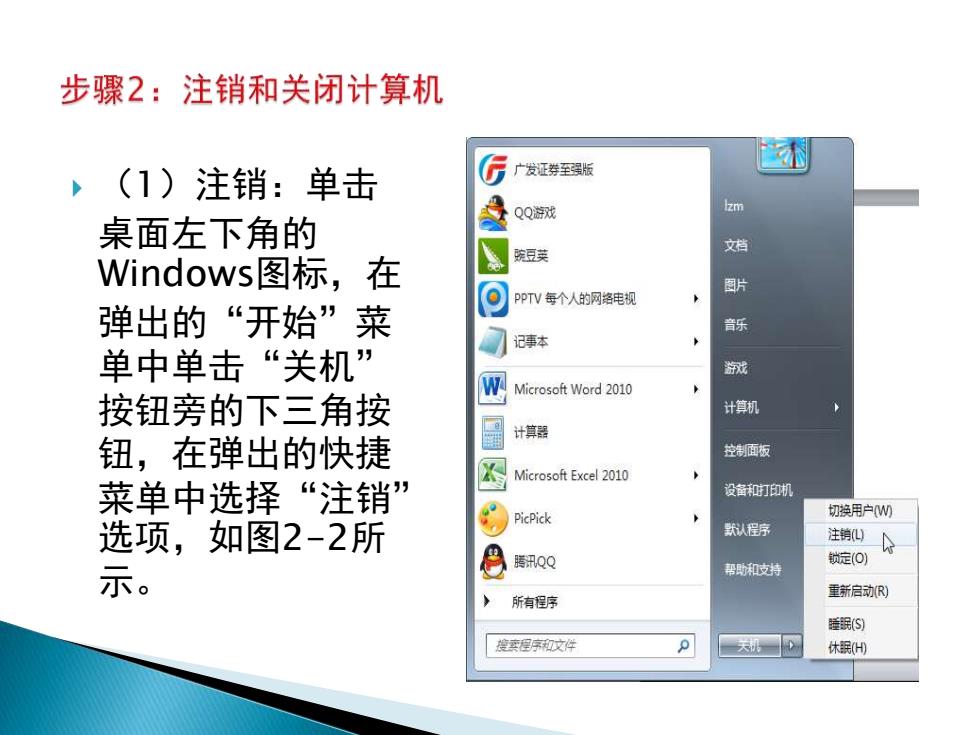
步骤2:注销和关闭计算机 广发证券至强版 述 (1)注销:单击 G QQ游戏 桌面左下角的 陈豆英 文档 Windows图标,在 ⊙ 图片 PPTV每个人的网络电规 弹出的“开始”菜 音乐 司记事本 单中单击“关机” 游戒 网 Microsoft Word 2010 按钮旁的下三角按 计算机 计算器 钮,在弹出的快捷 控制面板 图 Microsoft Excel 2010 菜单中选择“注销” 设备和订机 选项,如图2-2所 号wt 切换用户W 默认程序 示。 昌0 注璃心 锁定(O) 帮助和支持 重新启动 所有程序 睡氓(S 搜变程序和文件 0 休锅H
(1)注销:单击 桌面左下角的 Windows图标,在 弹出的“开始”菜 单中单击“关机” 按钮旁的下三角按 钮,在弹出的快捷 菜单中选择“注销” 选项,如图2-2所 示

,(2)关闭计算机:首先检查一下系统是否还有未 执行完的任务或尚未保存的文档,如果有,首先关 闭正在执行的任务,并保存好文档,然后关闭计算 机。关机时注意要首先关闭主机电源,再关闭显示 器电源
(2)关闭计算机:首先检查一下系统是否还有未 执行完的任务或尚未保存的文档,如果有,首先关 闭正在执行的任务,并保存好文档,然后关闭计算 机。关机时注意要首先关闭主机电源,再关闭显示 器电源

任务二安装Windows7 ,(1)计算机重启后,插入安装光盘,进入Windows7 的安装界面,如图2-3所示。 点击“下步,在出现的界面中,单击"现在安装"按 钮,如图2-4所示。 树 针问和降布程 智 Windows 7 家界 第山期
(1)计算机重启后,插入安装光盘,进入Windows 7 的安装界面,如图2-3所示。 点击“下一步”,在出现的界面中,单击"现在安装"按 钮,如图2-4所示

,(2)确认接受许可条款,点击“下一步”继续, 如国2-5所示。 ●建n比d 请阅读许可东款 mCRO5OT件可若 WD0WS7渡登数 充 基于ntm的摆务和 南热钢长 口爱可@ 1 2鞋
(2)确认接受许可条款,点击“下一步”继续, 如国2-5所示
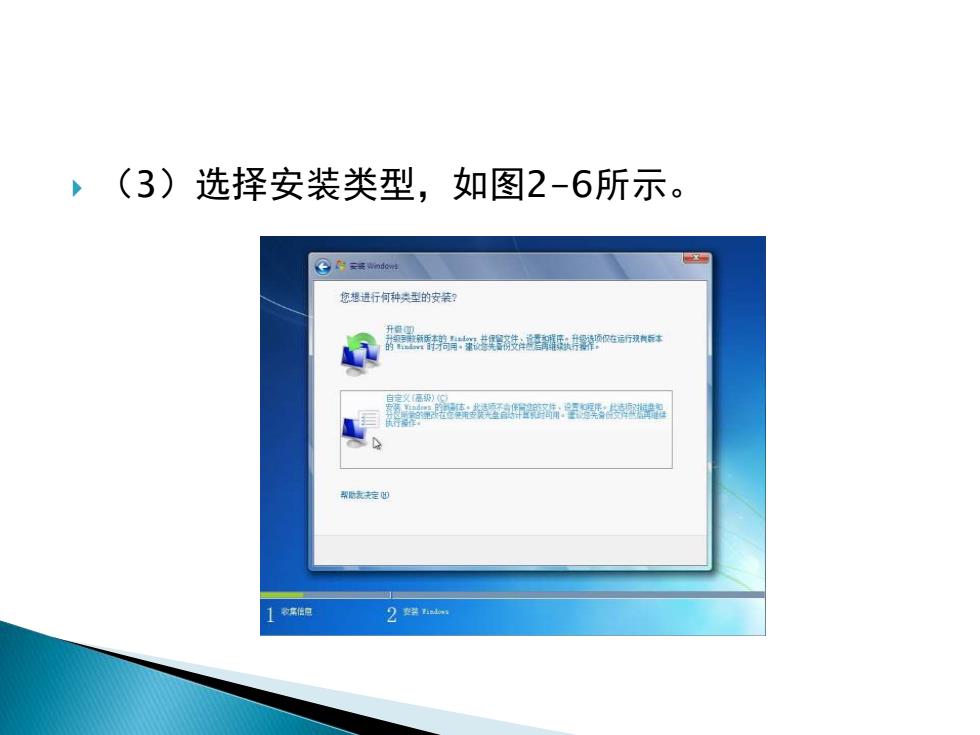
◆(3)选择安装类型,如图2-6所示。 G3满n 您想进行何种类型的安装 精 雲隆品紫 帮贴成定四 2器指
(3)选择安装类型,如图2-6所示

(4)选择安装方式后,需要选择安装位置。默认 将安装Windows7安装在第一个分区(如果磁盘未 进行分区,则安装前要先对磁盘进行分区),点击 卡一步”继续,如图2-5所示。 G过中 您银存ndoW安装在何处? 大小到用空可共 超世0分运上证 为9闭遗到 之始丝分包】文后 0.96 证融申分超:兵所 4B型 台线硬年国 不一步 2e4
(4)选择安装方式后,需要选择安装位置。默认 将安装Windows 7安装在第一个分区(如果磁盘未 进行分区,则安装前要先对磁盘进行分区),点击 “下一步”继续,如图2-5所示

,(5)开始安装Vindows7,如图2-8所示。 华疑Winde 正在安装Win立, 目前只需货这在息·安装过理中计算银可能师亲热次。 开indors文件1国 安 》支获m
(5)开始安装Windows 7,如图2-8所示